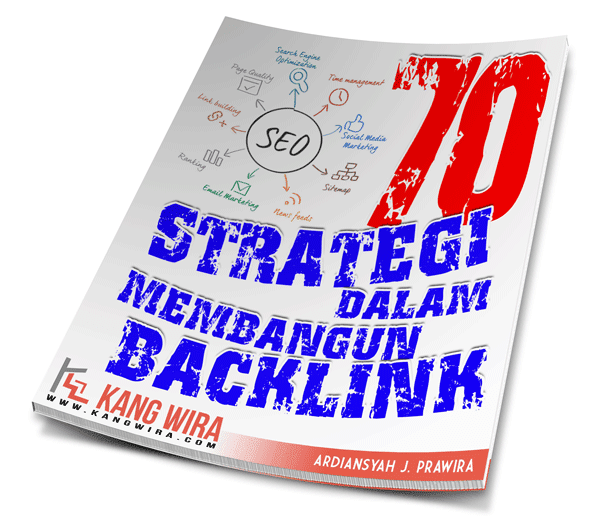Hallo Teman-teman..
kali ini saya sedang lembur kerja dan menyempatkan waktu untuk menulis tutorial sederhana ini, yaitu Cara Merubah Domain Blogspot Menjadi Domain .com yang pastinya akan terdengar lebih professional.
Tapi sebelumnya saya sarankan untuk selalu update konten blog yang akan kamu rubah domainnya.
Karena Domain yang profesional akan tampak jauh lebih baik dengan memiliki konten diatas 50 artikel.

Mempunyai domain pribadi memang merupakan suatu keinginan bagi sebagian besar blogger bahkan orang gaptek sekalipun.
Terutama bagi yang berkecimpung didunia web, baik itu webmaster, blogger maupun bisnis online lainnya.
Karena saya selalu mendengar teman-teman saya yang bergelut di dunia online shop, dengan memiliki domain pribadi, maka seseorang boleh dibilang mempunyai suatu persoalan branding atau suatu identitas tersendiri terhadap diri kita dimata orang lain.
Untuk persoalan ekstensi memang tidak hanya .com saja, melainkan kamu bisa menerapkannnya pada ekstensi lainnya seperti .net, .info, .org dan .biz.
Langkah-langkahnya memang cukup panjang karena yang Kang Wira share kali ini dimulai saat kita akan mendaftar dan menyewa domain hingga domain tersebut sampai bisa diakses.
Lalu klik Update Name Server.
Sekarang masih di dalam Menu Layanan klik Manage DNS. Pada Menu A Record, Klik Tambah A Record lalu Isi ke dalam form dengan Host Name dikosongi saja :
Apabila ketika mengakses domain kamu terdapat pesan Server Not Found, muncul 404 Google Error dengan gambar robot pecahnya atau pesan pengalihan domain lainnya, tenang saja itu berarti proses resolve alias pergantian nama domain sedang berlangsung.
Error tersebut terjadi karena dari blogger nya sendiri belum menemukan server domain kita. Jangka waktu resolve domain umumnya kurang lebih sekitar 2 - 4 jam maksimalnya 24 jam atau bahkan bisa juga dalam hitungan menit saja.
Mudah bukan ?
Jika masih ada yang mau di tanyakan, silahakn isi pada kolom komentar di bawah ini yah teman-teman. Jangan lupa untuk Berlangganan Artikel Kang Wira juga yaa.
kali ini saya sedang lembur kerja dan menyempatkan waktu untuk menulis tutorial sederhana ini, yaitu Cara Merubah Domain Blogspot Menjadi Domain .com yang pastinya akan terdengar lebih professional.
Tapi sebelumnya saya sarankan untuk selalu update konten blog yang akan kamu rubah domainnya.
Karena Domain yang profesional akan tampak jauh lebih baik dengan memiliki konten diatas 50 artikel.

Mempunyai domain pribadi memang merupakan suatu keinginan bagi sebagian besar blogger bahkan orang gaptek sekalipun.
Terutama bagi yang berkecimpung didunia web, baik itu webmaster, blogger maupun bisnis online lainnya.
Karena saya selalu mendengar teman-teman saya yang bergelut di dunia online shop, dengan memiliki domain pribadi, maka seseorang boleh dibilang mempunyai suatu persoalan branding atau suatu identitas tersendiri terhadap diri kita dimata orang lain.
Untuk persoalan ekstensi memang tidak hanya .com saja, melainkan kamu bisa menerapkannnya pada ekstensi lainnya seperti .net, .info, .org dan .biz.
Langkah-langkahnya memang cukup panjang karena yang Kang Wira share kali ini dimulai saat kita akan mendaftar dan menyewa domain hingga domain tersebut sampai bisa diakses.
Tahap Persiapan
Disini saya garis besarkan ada 4 bahan yang perlu disiapkan untuk meng custom domain antara lain :Web Hosting
Merupakan jasa atau tempat untuk menyewa domain .com nantinya. Dalam hal ini, yang saya gunakan adalah jasa dari Webhost Idwebhost.com sudah tidak di ragukan lagi dalam hal pelayanan jasa domain maupun hosting.Nama Domain
Yang akan gunakan di depan domain .com. Misal : artimimpikita.ga atau www.kangwira.com dan lain sebagainya.Hosting
Yang kita gunakan ialah dari Blogger. Jadi dalam hal ini kita tidak usah memikirkan biaya untuk hosting alias gratis. Mungkin hanya sedikit melakukan sedikit konfigurasi saja yang nanti akan saya coba pandu di step berikutnya.Uang
Sebagai pembayaran dari harga sewa domain per tahunnya. Klik disini untuk mengetahui harga sewa domain di Idwebhost.Baca juga : Mengenal Jenis-Jenis Domain
Proses Pendaftaran Domain
- Cek Ketersedian Domain. Masuk ke halaman utama Idwebhost.com kemudian masukkan nama domain yang diinginkan. Jika terdapat tulisan available maka domain tersebut bisa kamu sewa. Kemudian klik Beli Domain Saja.
- Isi Data Diri. Isilah data diri di form yang tersedia dengan keterangan yang selengkap dan sejelas mungkin. Jika sudah selesai klik CheckOut
- Lihat Rekapitulasi Data. kamu akan dihadapkan dengan suatu form yang sudah terisi data diri yang sudah diisikan di step B.2 diatas. Periksa baik - baik ada yang salah apa tidak.
- Cek Email. Langkah selanjutnya ialah cek email yang sudah didaftarkan. Bagian billing Idwebhost akan menginformasikan mengenai detail keterangan cara pengaktifan akun, rincian dan detail pembayaran, rekening tujuan transfer dan juga data diri akun kita.
- Bayar Harga Sewa Domain. Besaran biaya yang dibayarkan sesuai dengan yang di cantumkan di dalam email.
- Konfirmasi Pembayaran. Kalau saya pribadi konfirmasi pembayaran saya infokan ke Customer service di Idwebhost melalui layanan chat nya. Yang diinfokan kurang lebih nama domain yang dipesan, nominal pembayaran serta alamat email kita yang digunakan untuk mendaftar. Bukti slip pembayaran difoto lalu diupload juga tidak apa - apa.
- Cek Email. Untuk mengetahui detail pembayaran yang telah dilakukan, bukti pelunasan dan yang terpenting informasi akun di Idwebhost yakni alamat email dan password untuk login di Cpanel Domain Idwebhost.
Konfigurasi / Pengaturan di Akun Blogger Blogspot
- Pertama, Login ke dalam akun Blogger => Masuk ke Dashboard => Pilih Menu Setting.
- Kemudian Klik Add Custom Domain.
- Masukkan nama domain yang sudah rekan pesan di dalam form yang tersedia lalu klik save. Jika muncul error atau warning seperti di bawah ini itu tidak apa - apa alias wajar.
Error ini muncul karena kita belum mengatur atau mengkonfigurasi DNS (Domain Name Server) di cpanel domain.
Dua kode dibawah ini merupakan kode cname yang diberikan oleh Blogger untuk diinputkan ke dalam server / cpanel domain.
Intinya catat dan simpan saja pada bagian yang saya beri kotak warna merah.
Konfigurasi Cpanel Domain Idwebhost.com
- Kunjungi cpanel domain di Idwebhost dengan alamat http://idwebhost.com/Hosting_Login.
Masukkan alamat email kamu dan password nya. Klik Login. - Pilih Menu Kelola, Kemudian pada nama domain klik Kelola Domain.
Pilih Menu Layanan lalu klik Name Servers. Di dalam form isikan Name Servers seperti tabel dibawah ini :
| Name Server | DNS |
|---|---|
| Name Server 1 * | dns1.idwebhost.biz |
| Name Server 2 * | dns2.idwebhost.biz |
| Name Server 3 | dns3.idwebhost.org |
| Name Server 4 | dns4.idwebhost.com |
Lalu klik Update Name Server.
Sekarang masih di dalam Menu Layanan klik Manage DNS. Pada Menu A Record, Klik Tambah A Record lalu Isi ke dalam form dengan Host Name dikosongi saja :
216.239.32.21
216.239.34.21
216.239.36.21
216.239.38.21
216.239.34.21
216.239.36.21
216.239.38.21
- Lanjut ke Menu berikutnya yakni Cname Record. Kemudian klik Tambah CNAME Record. Masukkan Host name dan value yang diberikan oleh Blogger di langkah C-3 diatas. Untuk TTL diisi 14400.
- Jika konfigurasi selesai dilakukan kamu sudah bisa keluar atau Logout dari Cpanel Domain. Sampai disini pengaturan DNS bisa dibilang selesai. Namun kita masih belum bisa mengakses domain baru kta sewa ini.
Solusinya, silahkan tunggu dulu antara 2 - 4 jam agar baik itu server dan hosting bisa terkoneksi mengarah dengan semestinya. Sembari menunggu lakukan langkah diatas kembali yakni Pengaturan Dalam Akun Blogspot hingga tidak muncul tulisan error. - Jangan lupa untuk meng check list (mencentang) Redirect namadomain.com to www.namadomain.com agar domain bisa diakses baik menggunakan www maupun tanpa www.
Proses Pergantian Domain / Resolve Domain
Proses Resolve Domain merupakan proses mengarahkan domain baik antara server tempat kita sewa domain dengan hosting (dalam hal ini Blogger) agar domain blog kita yang tadinya bersubdomain blogspot nantinya diarahkan ke domain .com yang baru kita sewa.Apabila ketika mengakses domain kamu terdapat pesan Server Not Found, muncul 404 Google Error dengan gambar robot pecahnya atau pesan pengalihan domain lainnya, tenang saja itu berarti proses resolve alias pergantian nama domain sedang berlangsung.
Baca juga: Perlukah Halaman 404 di Optimalkan ?
Error tersebut terjadi karena dari blogger nya sendiri belum menemukan server domain kita. Jangka waktu resolve domain umumnya kurang lebih sekitar 2 - 4 jam maksimalnya 24 jam atau bahkan bisa juga dalam hitungan menit saja.
Mudah bukan ?
Jika masih ada yang mau di tanyakan, silahakn isi pada kolom komentar di bawah ini yah teman-teman. Jangan lupa untuk Berlangganan Artikel Kang Wira juga yaa.